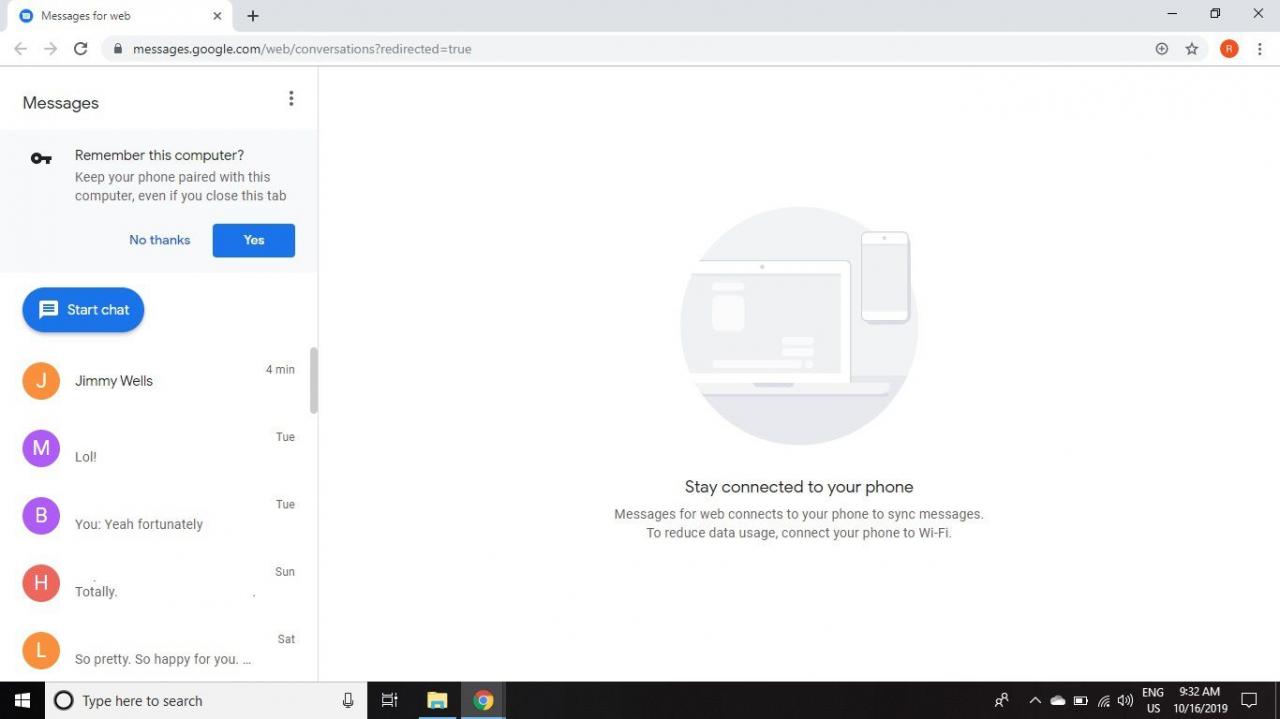Android Messages (även kallad bara Messages) är en gratis allt-i-ett-meddelandeprogram designad av Google för sina smartphones. Det låter dig sms, chatta, skicka grupptexter, skicka bilder, dela videor, skicka ljudmeddelanden och mer. Vi visar dig hur du använder det nedan.
Instruktionerna i den här artikeln gäller smartphones med Android 5.0 Lollipop eller senare.
Vad kan Android-meddelanden göra?
Android-meddelanden stöder alla funktioner du förväntar dig av en meddelandeprogram förutom att skicka SMS och chatta från din telefon eller dator via Wi-Fi och dataanslutningar, inklusive emojis, klistermärken och GIF-filer. Du kan också skicka och ta emot betalningar via Google Pay. Du kan till och med låta Android läsa dina meddelanden högt.
Så här kommer du igång med Android-meddelanden
Meddelanden kommer förinstallerat på din Android-telefon och bör vara standardmeddelandeprogrammet. Om du inte har det av någon anledning kan du ladda ner och installera det från Google Play Butik. Följ sedan anvisningarna nedan för att börja sms:
Om du har mer än en meddelandeapp kan du göra meddelanden till din standard. Det uppmanar dig att göra det när du öppnar det. Följ bara instruktionerna på skärmen. Du kan också ändra standardmeddelandeprogrammet i enhetens inställningar.
-
Tryck Starta chatt för att skicka ett meddelande.
Starta om telefonen om du inte kan skicka meddelanden direkt.
-
Tryck på Till fältet och ange telefonnummer, e-postadress eller namn på personen du vill kontakta. Tryck på önskad kontakt för att öppna dina konversationer. Alternativt välj Starta gruppkonversation att börja skicka sms till flera personer samtidigt.
-
Skriv ditt meddelande. Du kan också trycka på + symbol för att bifoga en fil, skicka pengar via Google Pay och mer. Knacka på Bild kan du bifoga ett foto från ditt galleri.
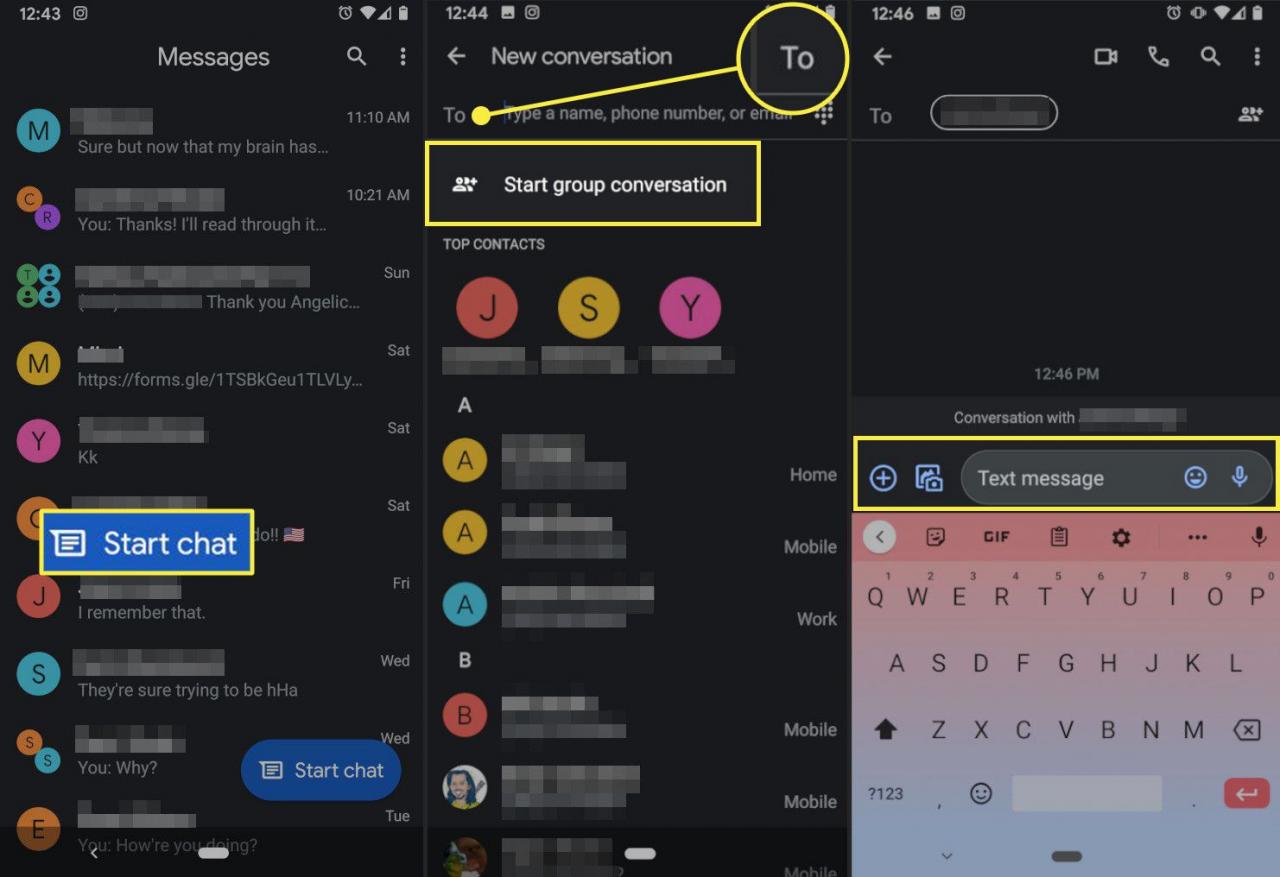
-
När du är redo väljer du SMS för att skicka meddelandet.
Så här hanterar du kontakter i Android-meddelanden
När du får en text från en okänd person har du möjlighet att blockera dem eller lägga till dem som en kontakt. Här är hur:
-
Öppna konversationen och tryck på Mer (Den tre prickar i det övre högra hörnet).
-
Tryck Lägg till kontakt. Här kan du fylla i mer information som kontaktens namn, adress och e-post.
-
Tryck Save.
-
För att lägga till en ny kontakt från ett gruppmeddelande, välj gruppkonversationen och tryck sedan på Mer > Gruppinformation. Tryck på numret du vill lägga till och välj sedan Lägg till i kontakter.
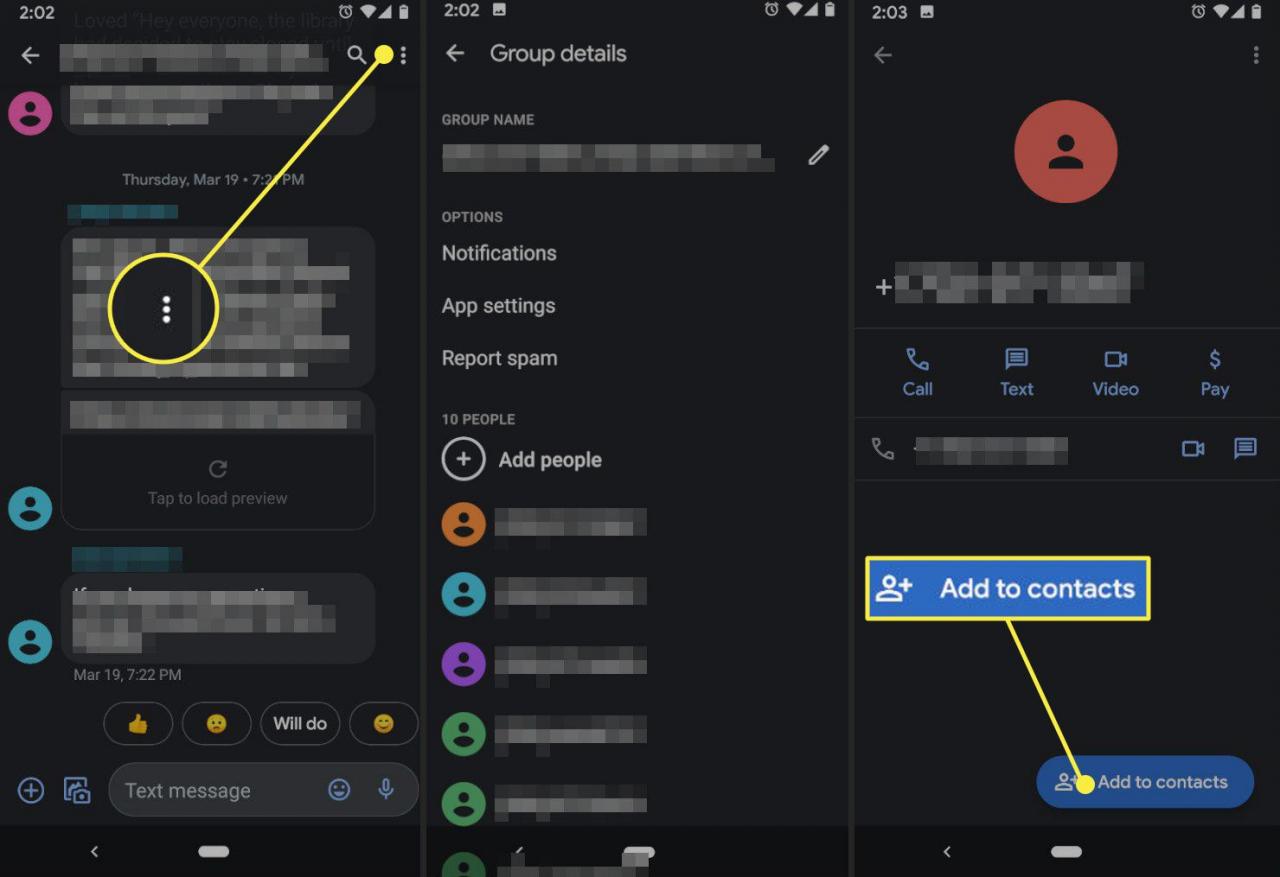
-
Tryck på för att blockera ett nummer detaljer, tryck sedan på Blockera och rapportera skräppost på nästa skärm.
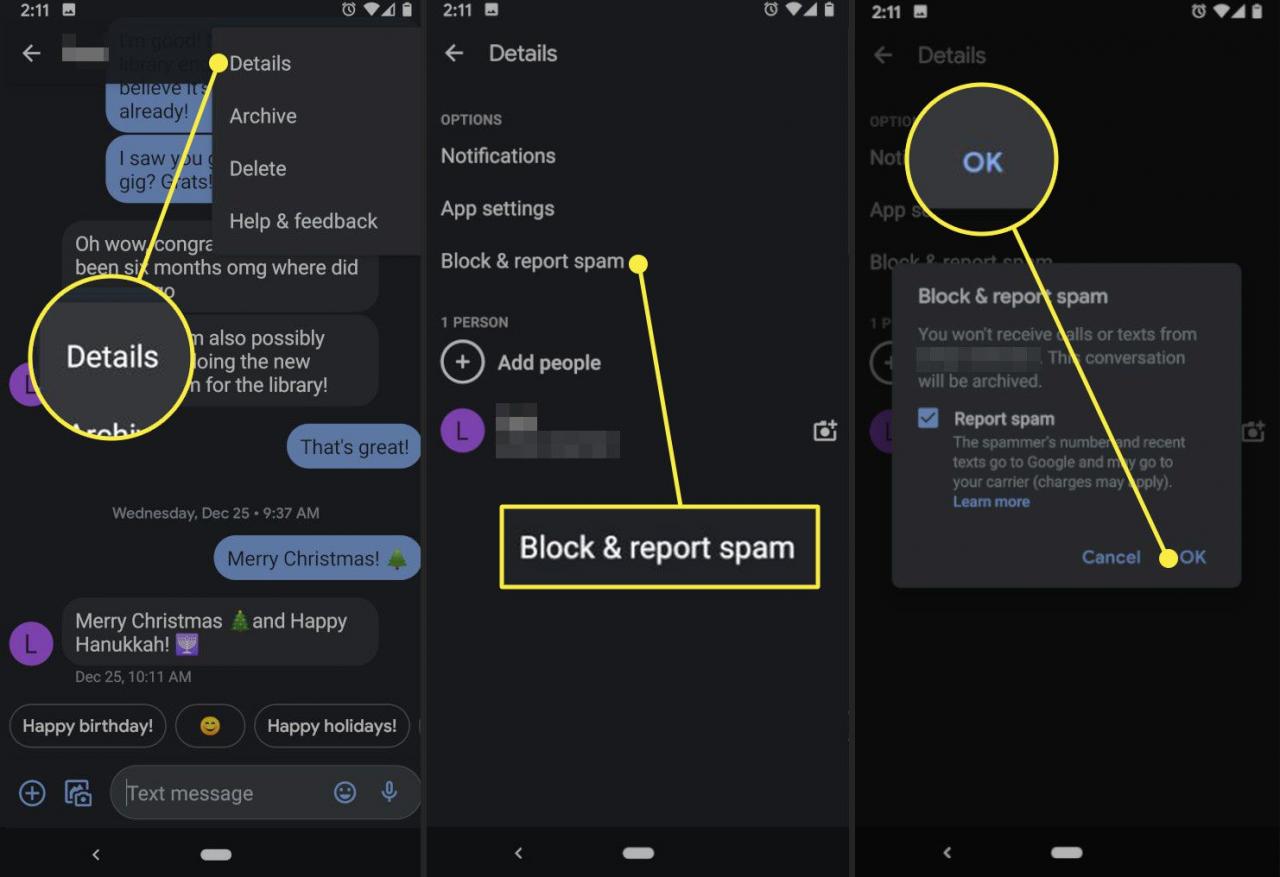
Hur man använder Android-meddelanden på din dator
Du kan ta emot och skicka Android-meddelanden på din dator. Här är hur:
-
Öppna webbplatsen för Android-meddelanden i vilken webbläsare som helst.
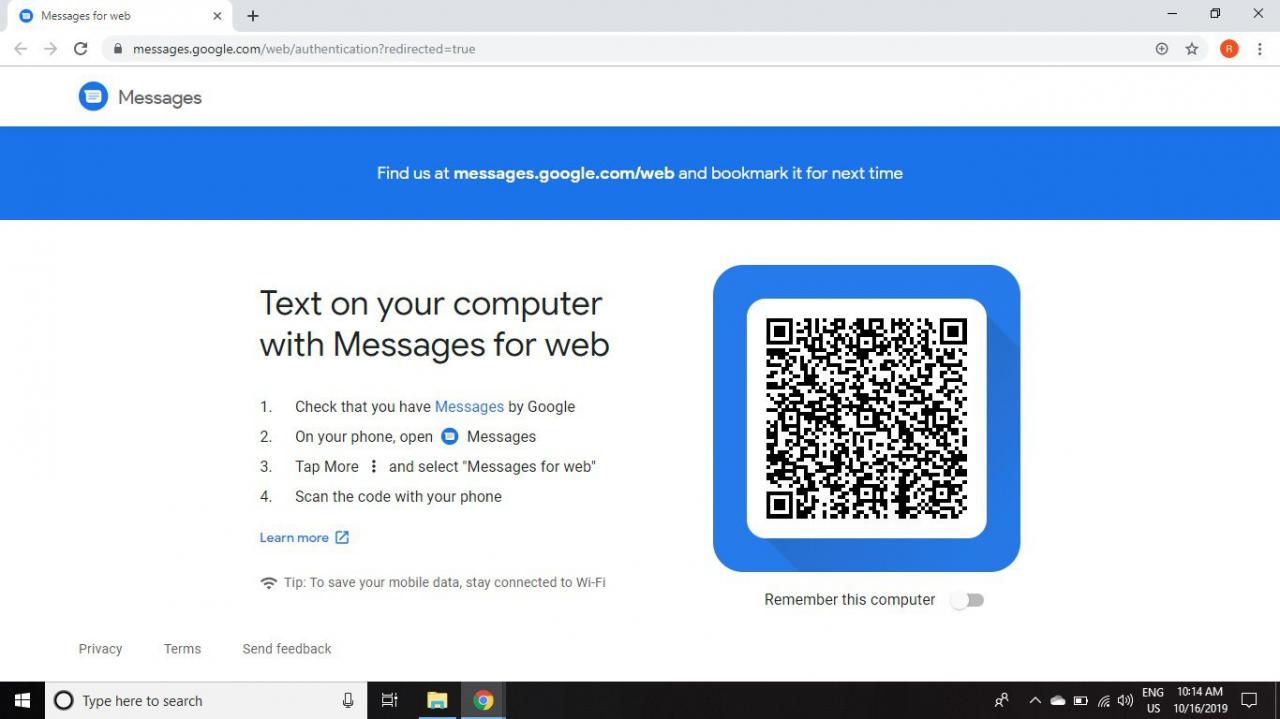
-
Öppna appen Meddelanden på din telefon. Tryck på på huvudskärmen tre prickar i det övre högra hörnet och tryck sedan på meddelanden för webben.
Tryck Aktivera mörkt läge för en bekvämare meddelandeupplevelse i inställningar för svagt ljus.
-
Tryck QR-kodscanner och skanna QR-koden på Android Messages webbplats.
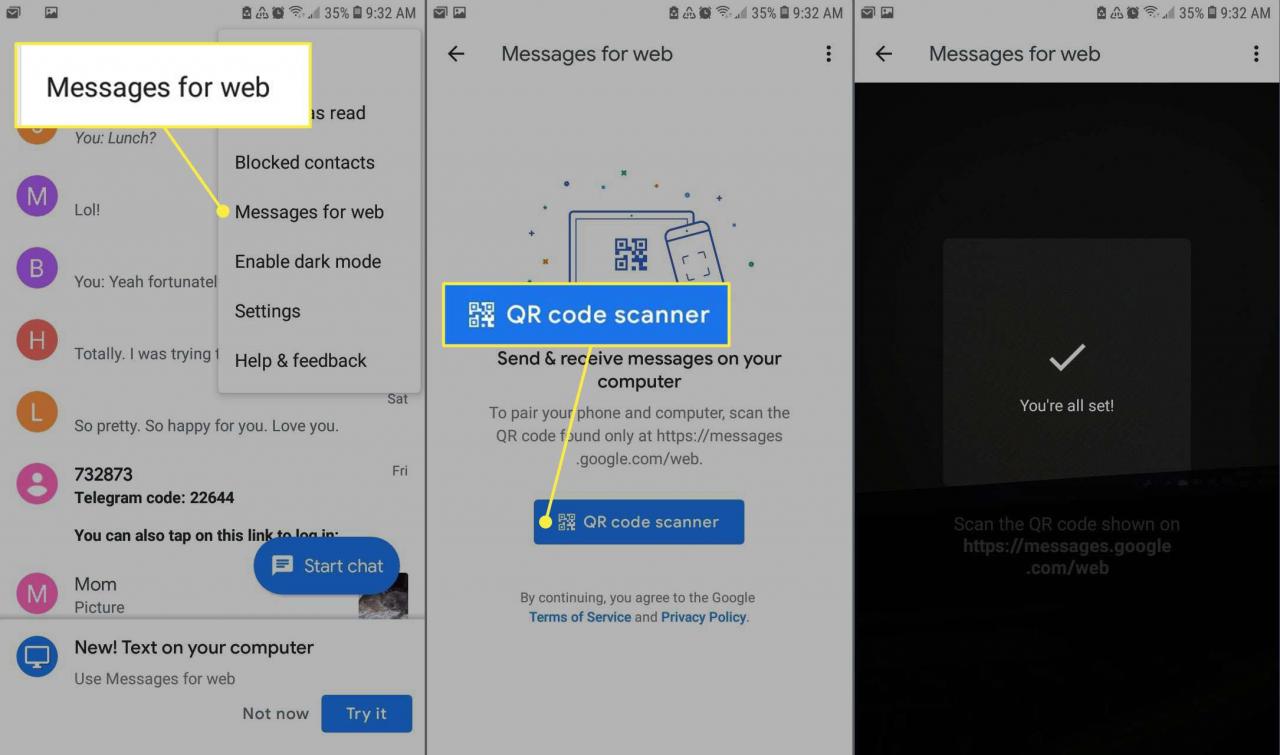
-
Gränssnittet för Android-meddelanden laddas i webbläsaren. Nu kan du chatta med dina kontakter och använda alla appens funktioner på din dator.